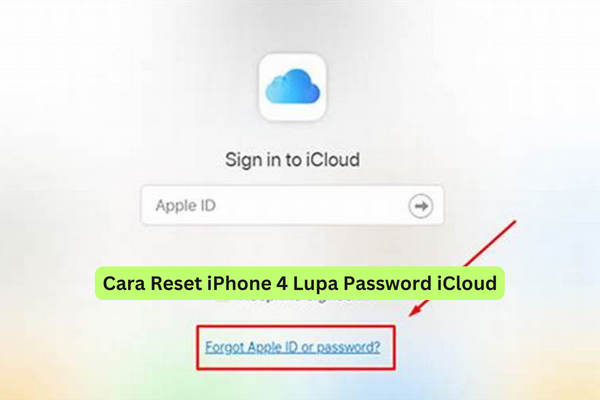Pendahuluan
iPhone 4 adalah salah satu generasi terdahulu dari Apple yang masih digunakan oleh banyak pengguna hingga saat ini. Namun, masalah keamanan tetap menjadi hal yang harus diperhatikan oleh pengguna. Salah satu masalah yang sering dialami oleh pengguna iPhone 4 adalah lupa password iCloud. Jika Anda mengalami masalah ini, jangan khawatir, karena artikel ini akan menjelaskan cara reset iPhone 4 lupa password iCloud.
1. Menggunakan Email Recovery
Cara pertama untuk reset password iCloud pada iPhone 4 adalah menggunakan fitur Email Recovery. Fitur ini memungkinkan pengguna untuk mereset password dengan mengirim email verifikasi ke alamat email pengguna yang terkait dengan akun iCloud. Berikut adalah langkah-langkahnya:
1. Buka aplikasi Safari di iPhone 4 Anda
2. Kunjungi situs https://iforgot.apple.com
3. Masukkan alamat email yang terkait dengan akun iCloud Anda
4. Klik “Continue”
5. Pilih opsi “Get an email” untuk menerima email verifikasi dari Apple
6. Buka email verifikasi dan ikuti panduan untuk mereset password iCloud Anda
2. Menggunakan Security Questions
Jika Anda tidak memiliki akses ke email yang terkait dengan akun iCloud Anda, Anda masih dapat mereset password dengan menggunakan opsi keamanan lainnya, yaitu Security Questions. Berikut adalah langkah-langkahnya:
1. Buka aplikasi Safari di iPhone 4 Anda
2. Kunjungi situs https://iforgot.apple.com
3. Masukkan Apple ID Anda dan klik “Continue”
4. Pilih opsi “Answer security questions”
5. Masukkan tanggal lahir Anda dan jawaban dari pertanyaan keamanan yang terkait dengan akun iCloud Anda
6. Ikuti panduan untuk mereset password iCloud Anda
3. Melakukan Wipe dan Factory Reset iPhone 4
Jika kedua cara di atas tidak berhasil, Anda masih dapat melakukan reset iPhone 4 secara menyeluruh dengan melakukan wipe dan factory reset. Namun, metode ini akan menghapus semua data dan pengaturan pada iPhone 4, sehingga pastikan Anda telah melakukan backup sebelumnya. Berikut adalah langkah-langkahnya:
1. Pastikan iPhone 4 Anda dalam keadaan mati
2. Colokkan iPhone 4 Anda ke komputer dan buka iTunes
3. Tekan dan tahan tombol “Home” di iPhone 4 Anda sambil melakukan koneksi ke komputer
4. Jika berhasil, iTunes akan mendeteksi perangkat Anda dalam mode Recovery
5. Klik opsi “Restore iPhone” pada iTunes
6. Ikuti panduan yang diberikan oleh iTunes untuk melakukan proses restore
Kesimpulan
Itulah tiga cara reset iPhone 4 lupa password iCloud yang dapat Anda lakukan. Meskipun metode pertama dan kedua lebih mudah dan tidak memerlukan penghapusan data, namun metode ketiga juga dapat menjadi pilihan jika kedua cara sebelumnya tidak berhasil. Pastikan Anda telah membackup data sebelum melakukan reset iPhone 4 Anda.
Semoga bermanfaat.
 riotallo.com Situs Informasi Berita Online
riotallo.com Situs Informasi Berita Online